Como usar um pixel do Facebook para rastrear envios de formulários (facilmente)
Publicados: 2020-12-21Quer usar um pixel do Facebook para rastrear os envios de seus formulários? A incorporação de um pixel pode ajudá-lo a fazer um remarketing fácil de seu site para pessoas que já usaram seus formulários.
Orientaremos você pela maneira mais fácil de fazer o rastreamento de pixels funcionar em seus formulários do WordPress. Isso permitirá que você rastreie facilmente os envios de formulários e otimize suas campanhas publicitárias.
Depois de instalar o Pixel em seu site, você poderá usar seus dados de visitante para criar públicos personalizados facilmente para seus anúncios.
Crie seu formulário de contato WordPress agora
O que o pixel do Facebook rastreia?
O Facebook Pixel rastreia a atividade do usuário em seu site. É útil para medir o número de conversões que você obtém ao finalizar a compra ou para medir ações importantes em seu site.
O Facebook Pixel usa um cookie para identificar um usuário conforme ele olha em seu site. Ele rastreia eventos como:
- Itens visualizados, comprados ou adicionados a uma lista de desejos
- Botões para adicionar ao carrinho foram clicados
- Páginas visitadas
- Informação de pagamento adicionada
- Compromissos marcados
- E mais.
Esses são exemplos do que o Facebook chama de eventos padrão. Você pode adicionar seus próprios eventos personalizados e conversões personalizadas.

Com base nos dados coletados por seus eventos, o Facebook pode:
- Mostre anúncios do Facebook aos visitantes do seu site - por exemplo, se um visitante visualiza produtos e não os compra, você pode criar anúncios que os incentivam a voltar a uma página de destino especial ou mostrar um código promocional.
- Crie públicos-alvo com características semelhantes às de seus visitantes - isso permite que você anuncie para um público-alvo semelhante às pessoas que já navegam em seu site. Como o Facebook conhece seu público-alvo, ele pode exibir anúncios para pessoas com idade, sexo, interesses ou localização semelhantes.
- Exibir anúncios para clientes com maior probabilidade de gastar - você pode criar públicos-alvo personalizados que já gastaram dinheiro e direcionar anúncios para essas pessoas. Isso pode ajudá-lo a obter um melhor retorno do investimento ao anunciar no Facebook.
Rastrear suas conversões de formulário é uma ótima maneira de aumentar sua receita de anúncios de mídia social. Depois de saber quem está fazendo a conversão, você terá uma mina de ouro de dados valiosos que podem ajudar a aumentar as vendas, concentrando-se mais efetivamente em seus clientes ideais.
Agora que entendemos o que o Pixel do Facebook pode fazer, vamos instalar um pixel de rastreamento de formulário em seu site para rastrear seus envios de formulário.
Como usar um pixel do Facebook para rastrear envios de formulários
Para percorrer este tutorial conosco, você precisará ter uma página comercial do Facebook configurada e pronta para uso. Mostraremos a maneira mais fácil de configurar o Pixel do Facebook para rastrear os envios de formulários.
- Instale o plug-in WPForms
- Crie uma página de agradecimento para os envios de formulários
- Configure sua página de confirmação de formulário
- Crie seu pixel do Facebook para rastrear envios de formulários
- Crie sua conversão personalizada
Se você usa um bloqueador de anúncios, é uma boa ideia desativá-lo antes de começar a trabalhar com essas etapas. Se o seu bloqueador de anúncios estiver ativo, você poderá ter problemas para acompanhá-lo, pois alguns dos botões e opções podem estar ocultos.
Etapa 1: instalar o plug-in WPForms
Primeiro, vamos instalar o plugin WPForms. WPForms é o melhor criador de formulários para WordPress e permite que você crie qualquer tipo de formulário sem escrever código.
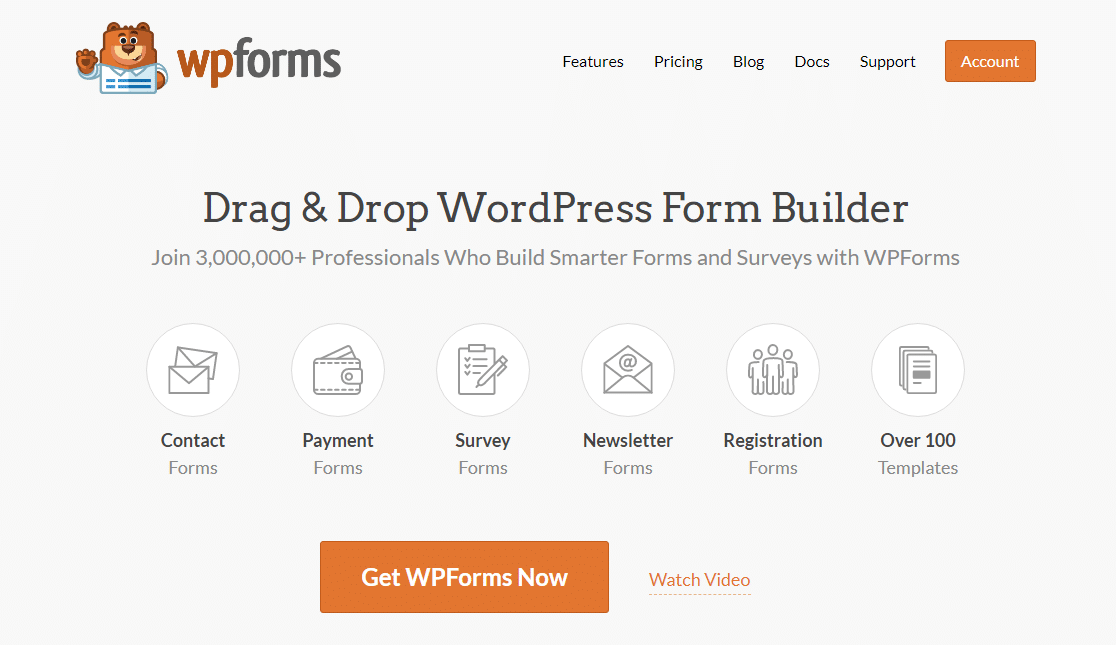
Se precisar de ajuda para instalar o plug-in, pule para este guia para instalar um plug-in no WordPress.
Em seguida, precisamos criar um formulário. Aqui está um guia para criar um formulário de contato simples no WordPress que o ajudará a configurar o seu formulário.
Quando o formulário estiver pronto, volte a este guia e continue na etapa 2 abaixo.
Etapa 2: crie uma página de agradecimento para os envios de formulários
Agora precisamos fazer uma nova página no WordPress. Mostraremos esta página aos visitantes após o envio do formulário para registrar o envio do formulário como um evento. Você pode fazer isso adicionando manualmente o código do evento, mas estamos usando um método muito rápido e fácil.
Também ocultaremos esta página para que não possa ser acessada por alguém que a encontrou acidentalmente em um resultado de pesquisa. Assim, quando esta página carregar, o Facebook Pixel saberá que o formulário foi enviado e não tivemos apenas uma visita aleatória.
Para começar, clique em Páginas »Adicionar novo .
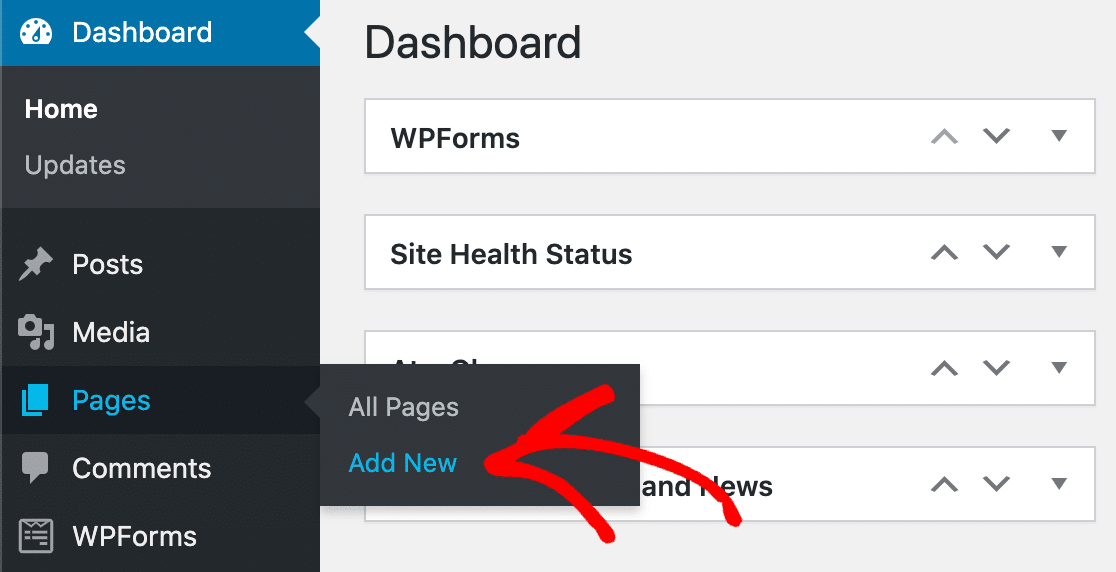
Crie uma página de agradecimento que aparecerá quando o formulário for enviado. Você pode digitar o que quiser aqui.
Vamos digitar uma rápida mensagem de agradecimento.
Agora digite um slug ou sua página na caixa URL Slug à direita.
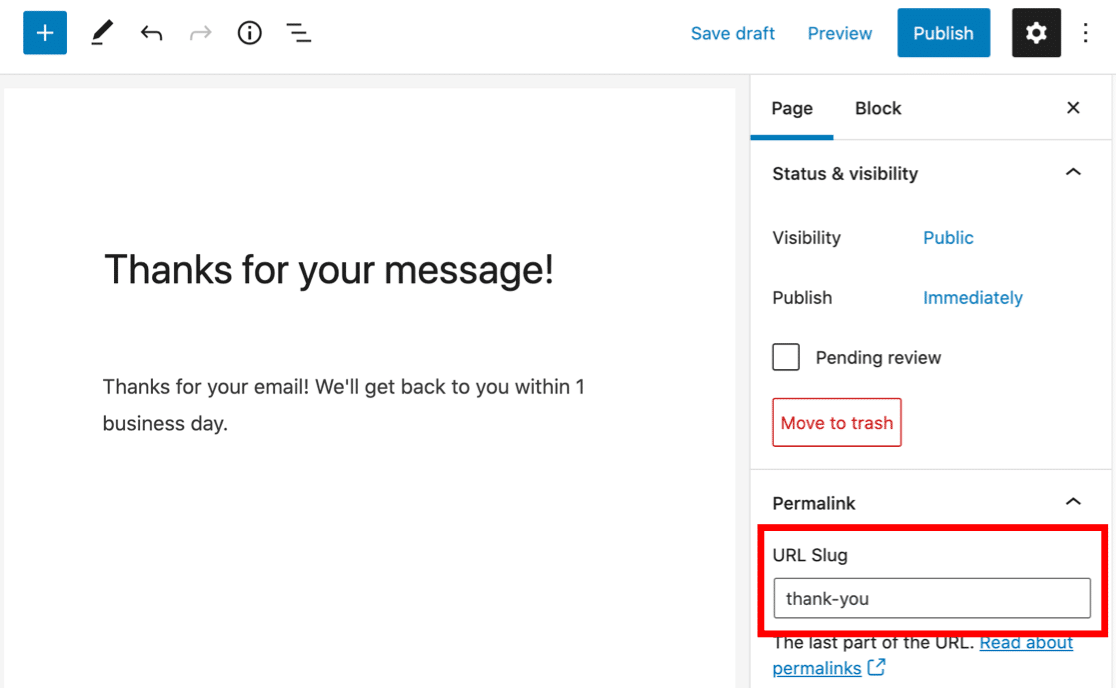
Usaremos o obrigado como recurso para a página. Certifique-se de digitar algo exclusivo aqui. Isso é importante porque precisamos do Pixel para identificar facilmente esta página mais tarde.
Escondendo sua página de agradecimento
Em seguida, certifique-se de que esta página de agradecimento não seja indexada por mecanismos de pesquisa. Não queremos que ninguém chegue a esta página a partir de uma pesquisa e acione o Pixel sem enviar o formulário.
Para ocultar a página, vamos alterar as configurações de indexação com nosso plugin de SEO.
All in One SEO é o melhor plugin de otimização de mecanismo de busca para WordPress e permite que você controle facilmente como seu site é indexado. Podemos usar as configurações da página para garantir que ela não seja indexada por rastreadores de mecanismos de pesquisa.
Certifique-se de alterar as configurações da página de agradecimento, não de todo o seu site.
No painel de configurações AIOSEO, desative Usar configurações padrão . Então, você vai querer ter certeza de que a página está definida como Sem índice .
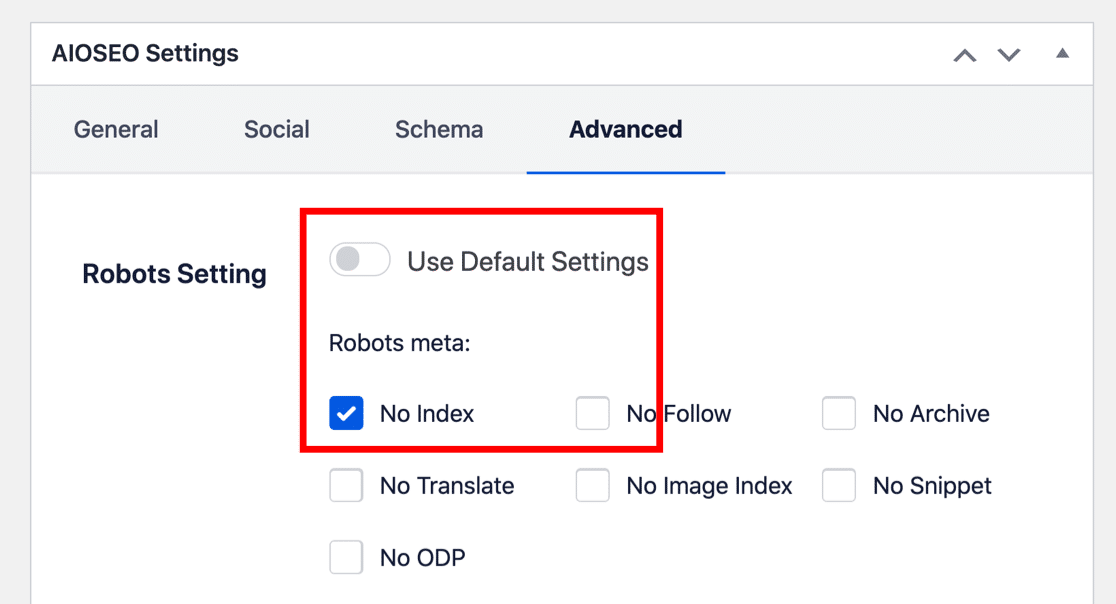
Ao salvar sua nova página da web, os mecanismos de pesquisa serão desencorajados de indexá-la em seus resultados. Isso significa que o rastreamento de eventos só pode registrar uma visita se alguém vier de um envio de formulário.
Você pode definir uma página como Sem índice de outras maneiras. Por exemplo, você pode adicionar uma linha ao seu arquivo robots.txt. Para saber mais sobre as diferentes maneiras de noindexar uma página, visite este tutorial sobre como ocultar uma página do WordPress dos mecanismos de pesquisa.
Quando terminar, clique em Publicar para publicar sua página.
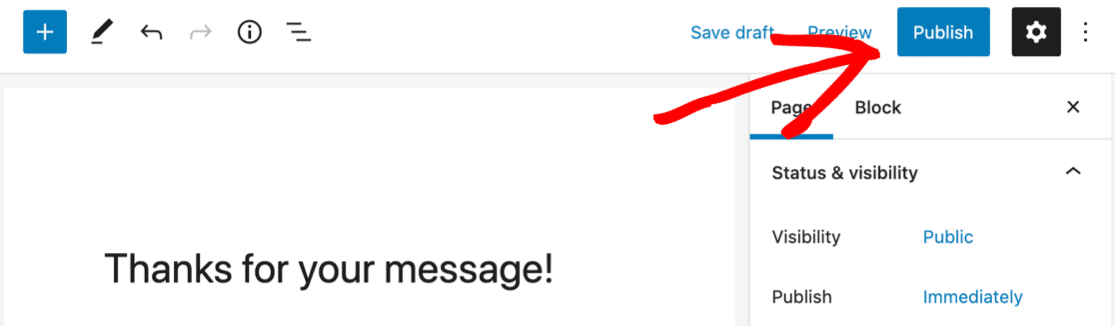
Por fim, verifique se sua nova página de agradecimento não foi adicionada automaticamente a nenhum de seus menus de navegação.
Se tiver, você vai querer ir para Aparência »Menus e remover a página de cada menu para que ninguém possa visitá-la diretamente. Confira este guia para editar o menu de navegação no WordPress se precisar de mais ajuda para remover a página de seus menus.
Agora estamos prontos para voltar ao formulário.
Etapa 3: Configure sua página de confirmação de formulário
Por padrão, a confirmação do formulário provavelmente está configurada para mostrar uma mensagem de agradecimento. Essa é uma ótima maneira de confirmar rapidamente se o envio do formulário funcionou.
Mas, para este tutorial, você desejará alterar essa configuração para que o WPForms carregue sua nova página de agradecimento.
Para começar, clique em WPForms na barra lateral. Agora vá em frente e clique em Editar abaixo do nome do formulário que você criou.
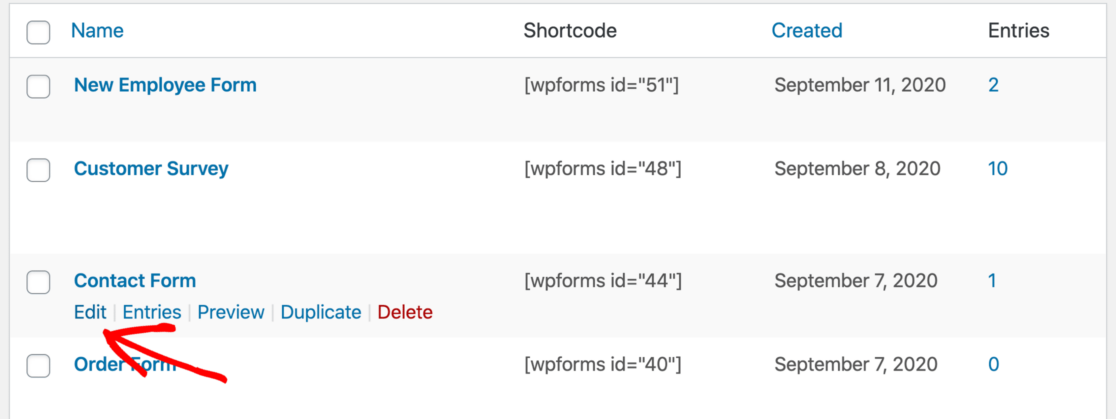
No criador de formulários, clique em Configurações à esquerda ...
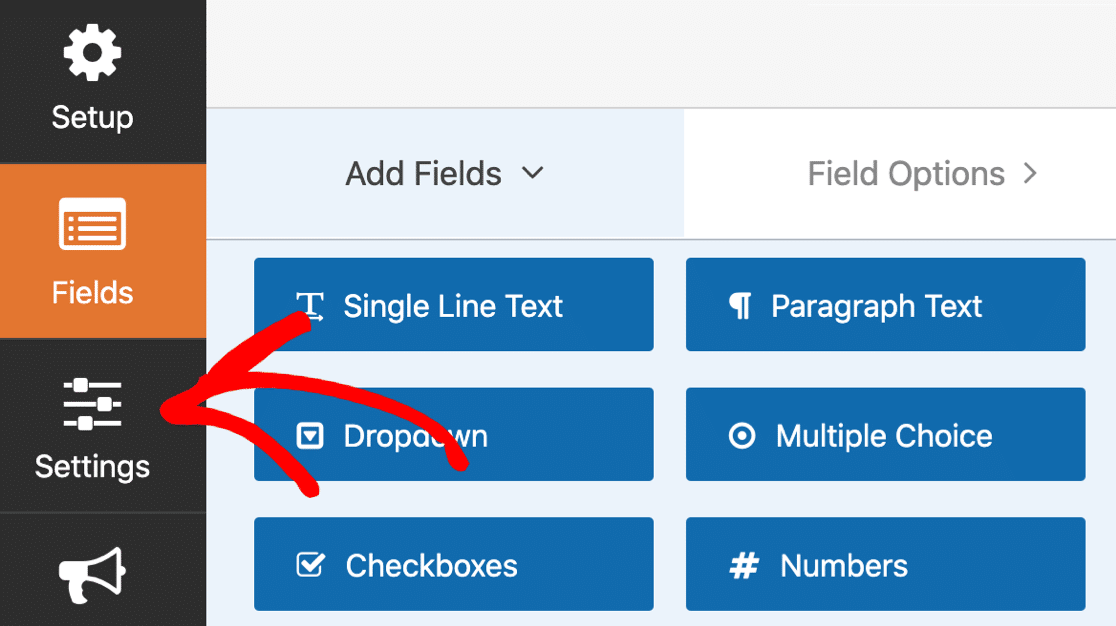
E agora clique em Confirmações .
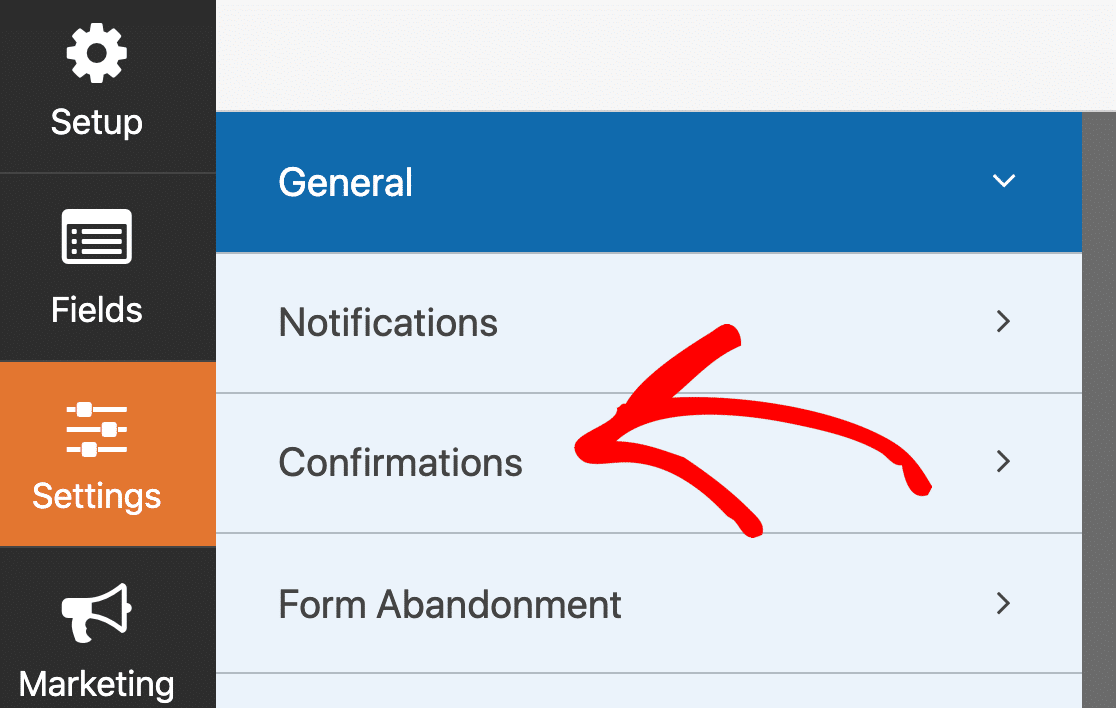
No lado direito, verifique se o tipo de confirmação está definido como Mensagem . Isso mostrará uma caixa com algum texto ou HTML.
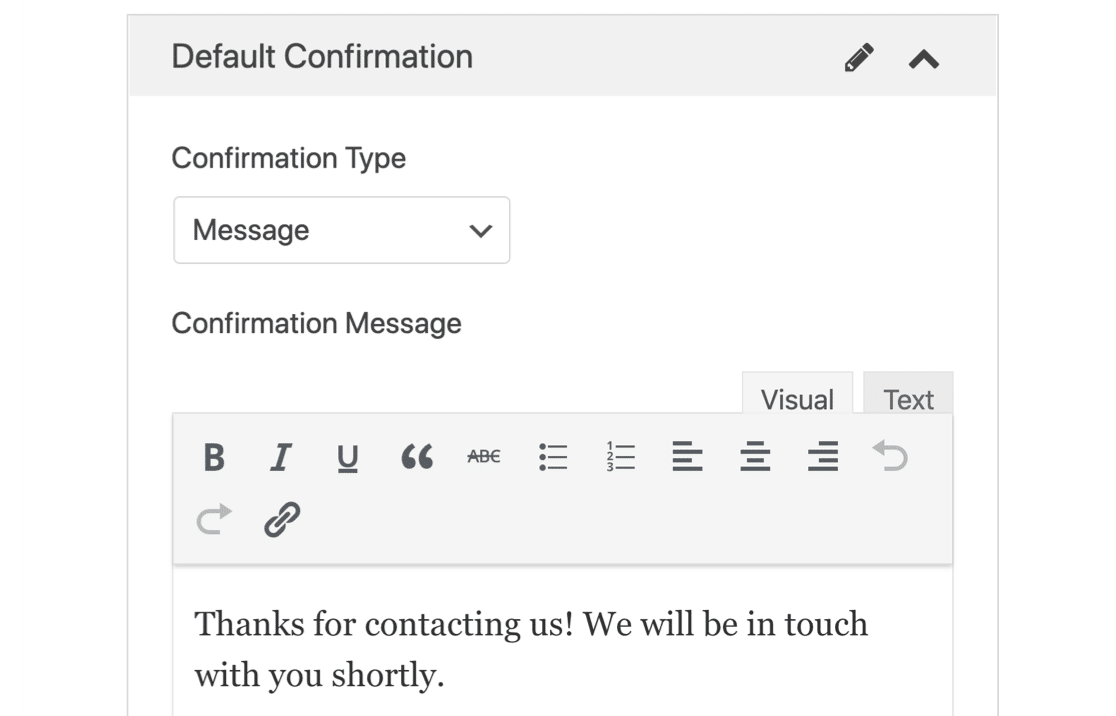

Vamos mudar isso.
No primeiro menu suspenso, selecione Mostrar página . Em seguida, escolha o nome da sua nova página de agradecimento na segunda lista suspensa.
As configurações de confirmação serão semelhantes a estas:
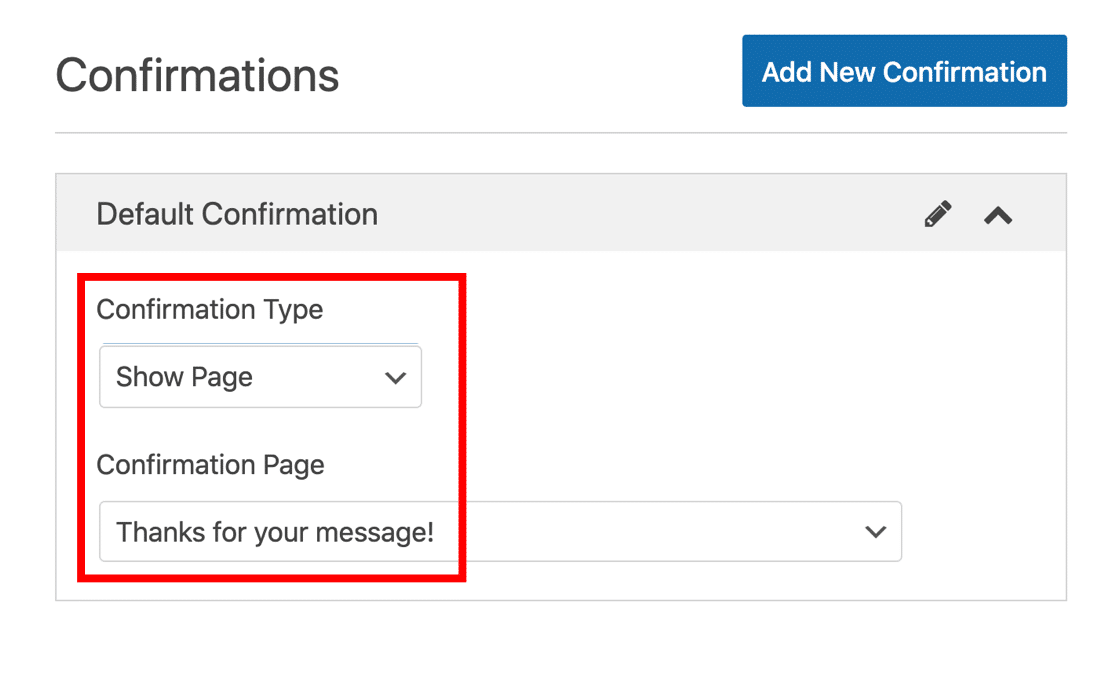
Para terminar, clique em Salvar na parte superior do criador de formulários.
Excelente. O formulário está pronto. Agora podemos mudar para o Facebook para a próxima etapa.
Etapa 4: crie seu pixel do Facebook para rastrear os envios de formulários
Nesta seção, vamos guiá-lo pelas etapas básicas de criação de um Facebook Pixel ID. As ferramentas de negócios do Facebook são muito poderosas, então usaremos apenas as configurações mais básicas neste tutorial.
Comece visitando o gerenciador de anúncios do Facebook. Faça login no Facebook se ainda não tiver feito isso. Se você tiver mais de uma conta de anúncios, selecione a correta no menu suspenso no canto superior direito.
Olhe para a barra lateral e clique no ícone com 9 pontos. No menu que aparece, clique em Gerenciador de eventos .
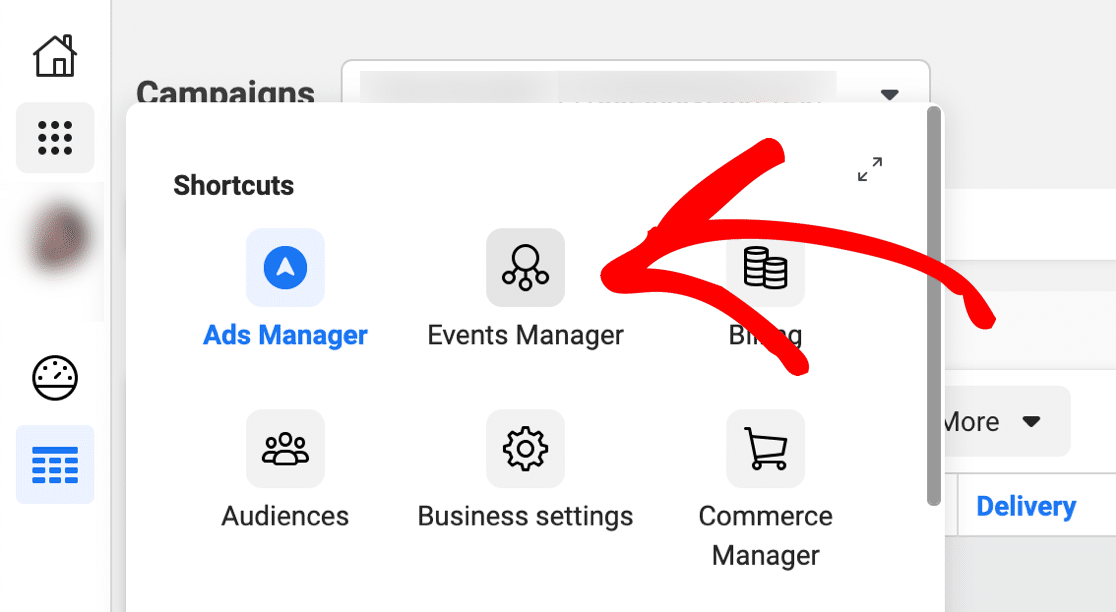
Se sua conta for nova como a nossa, você ainda não verá nenhuma fonte de dados. Vá em frente e clique em Conectar uma fonte de dados .
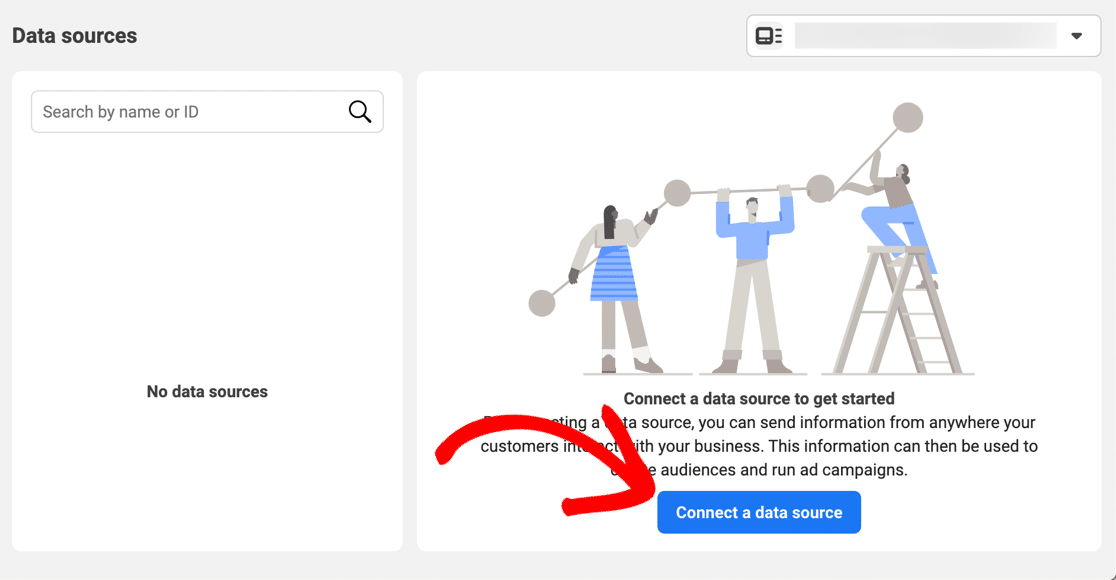
No pop-up, você deve selecionar Web e clicar em Primeiros passos .
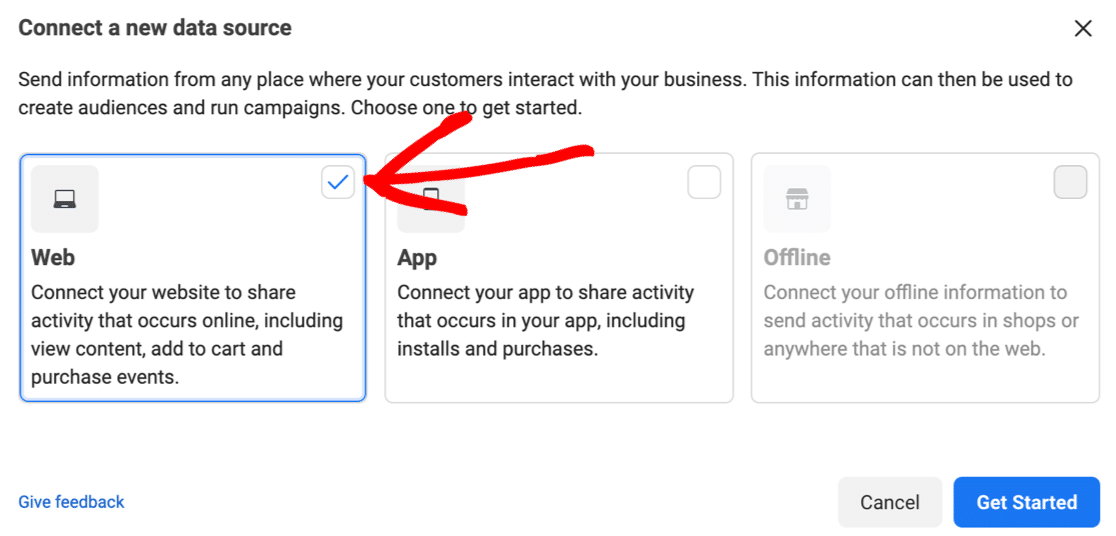
No próximo menu, clique em Facebook Pixel e em Conectar .
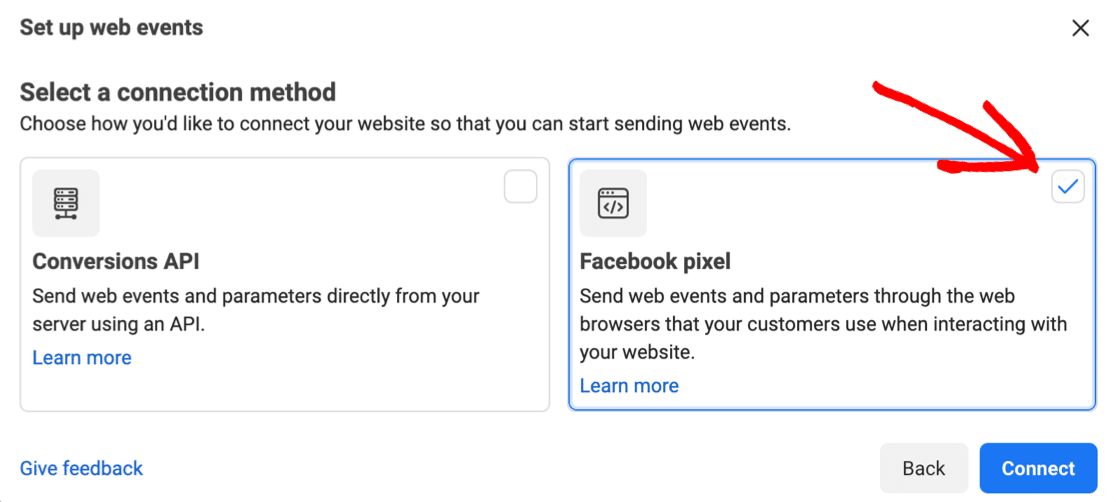
Agora você terá a chance de nomear seu novo Pixel e deixar o Facebook detectar a plataforma que você está usando - no nosso caso, WordPress.
O segundo campo que marcamos em vermelho é opcional, mas você definitivamente deve preenchê-lo porque tornará as próximas etapas mais rápidas.
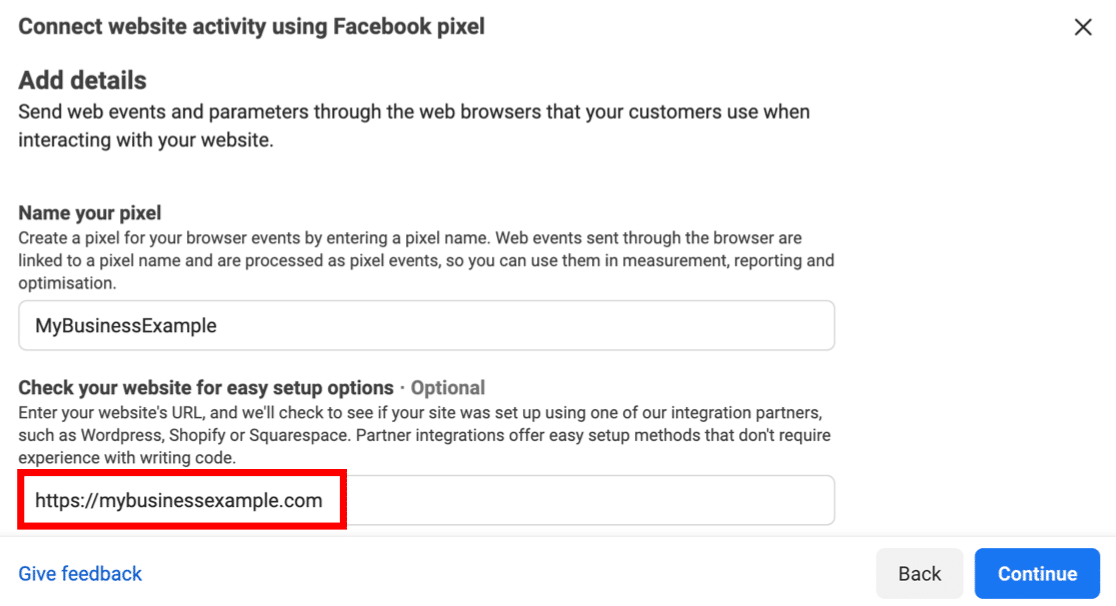
O Facebook agora deve ser capaz de dizer que você está usando o WordPress.
Clique em Confirmar .
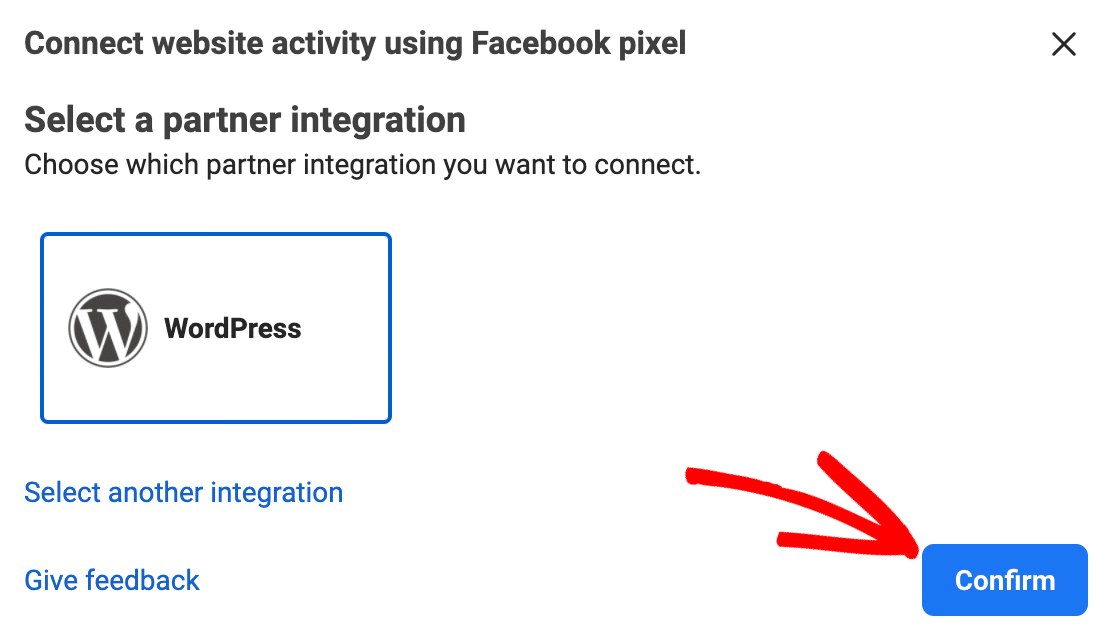
Você está quase lá!
Um novo assistente será aberto e o guiará pela instalação do plug-in do Facebook Pixel. Selecione as opções que deseja usar aqui e clique em Continuar .
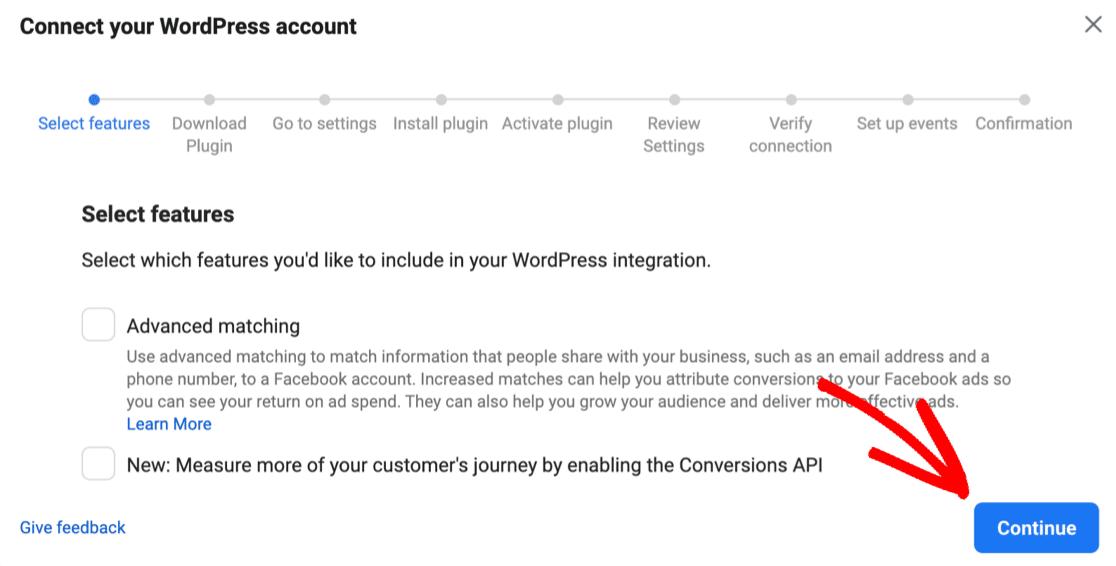
Clique em Download para baixar o plug-in do Facebook Pixel WordPress e siga as etapas restantes para instalar o Pixel em seu site. O assistente se conectará ao seu site usando seu Pixel ID.
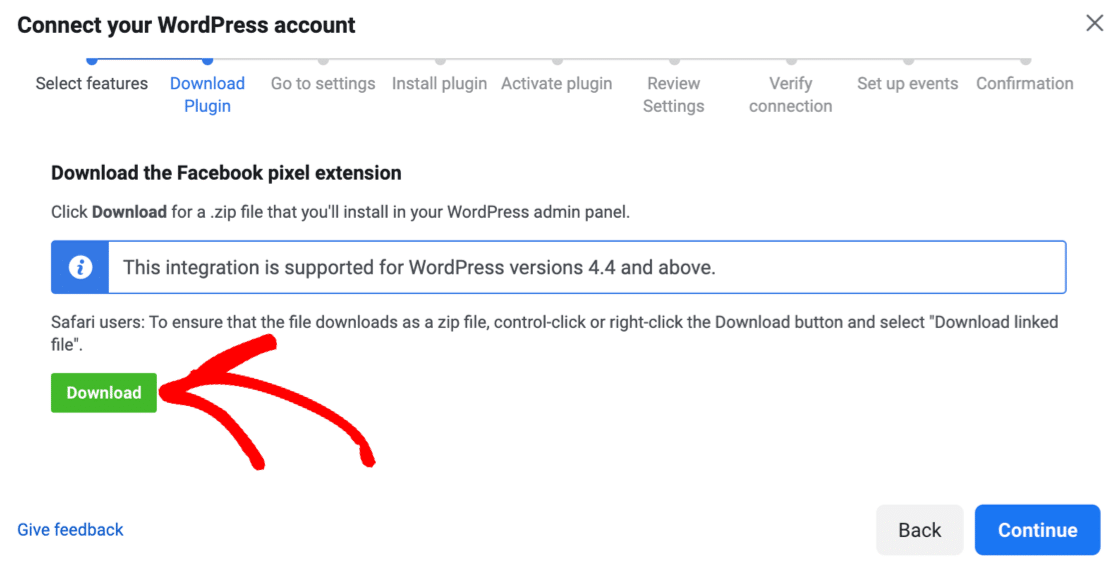
Lembra como mencionamos os bloqueadores de anúncios anteriormente? Se você tiver um bloqueador de anúncios em execução, o link de download do plug-in pode não aparecer. Você vai querer desabilitar o seu bloqueador de anúncios e recarregar a página, em seguida, continuar a instalação a partir deste ponto.
Testando seu pixel do Facebook no WordPress
Quando você instala o plug-in do Facebook Pixel, ele adiciona automaticamente o código de rastreamento do Facebook Pixel a todas as páginas do seu site. Esta é uma maneira super conveniente de rastrear a atividade do usuário e é muito mais fácil do que adicionar um snippet aos seus modelos manualmente.
Seu Pixel deve começar a capturar eventos do Facebook e enviar os dados para o Facebook imediatamente. Mas você vai querer verificar antes de passar para a próxima seção.
Clique em Testar eventos aqui para testar seu pixel de rastreamento. Mantenha-o aberto, abra seu site em outra guia e navegue por ele.
Você deve conseguir ver cada exibição de página quase em tempo real para mostrar que o código está funcionando.
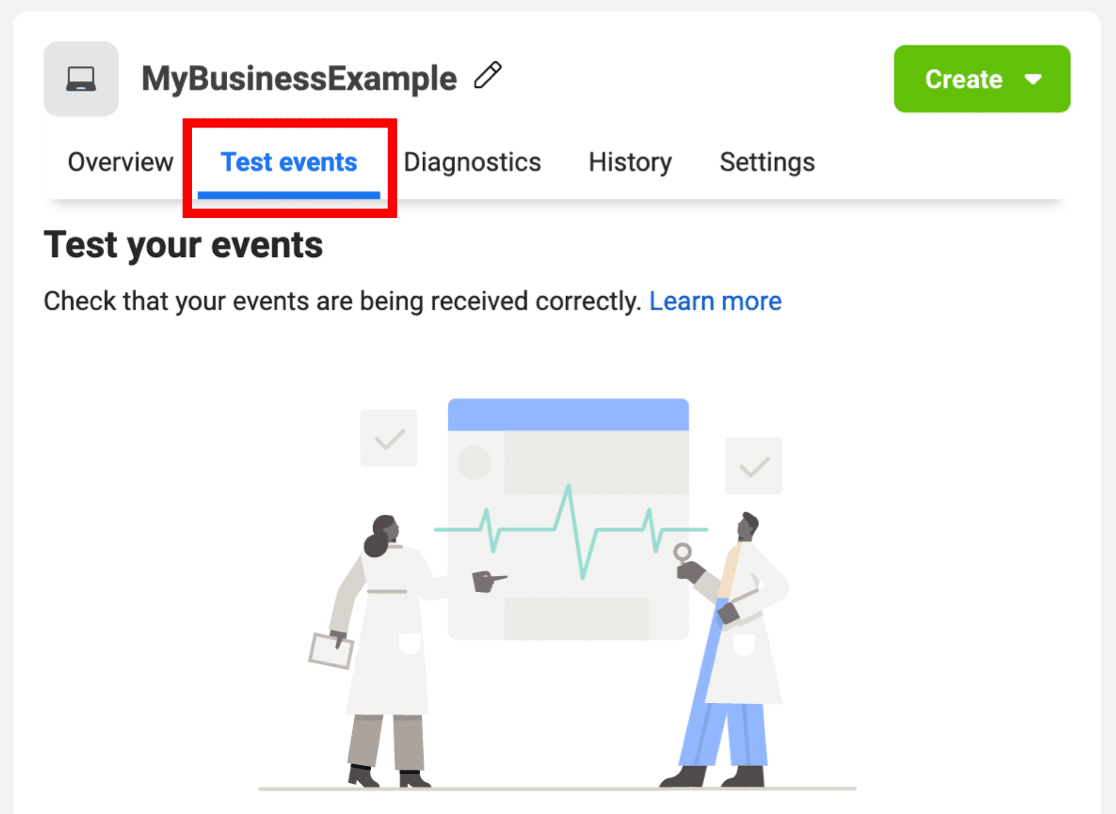
Há também uma extensão útil do Chrome chamada Facebook Pixel Helper que você pode usar para verificar se o código do Pixel está funcionando em seu site.
É isso! A parte difícil está feita, e agora você tem um novo Pixel do Facebook em seu site.
Agora tudo o que precisamos fazer é dizer ao Pixel para rastrear nossos envios de formulários. Permaneça na mesma tela para a seção final do tutorial.
Etapa 5: Crie sua conversão personalizada
Agora estamos na reta final e podemos adicionar nossa conversão personalizada. Isso nos permitirá rastrear as conversões da página de agradecimento do nosso formulário.
Comece clicando no menu suspenso Criar . Selecione Criar conversão personalizada na lista suspensa.
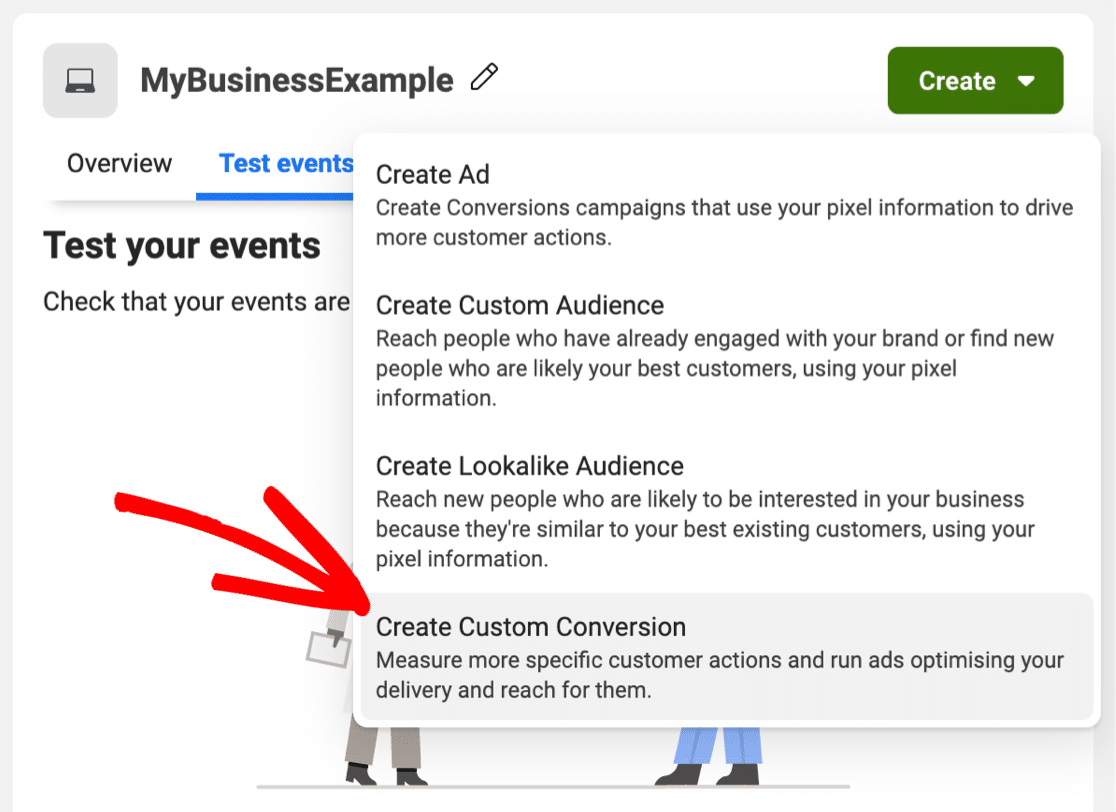
Percorreremos o próximo conjunto de opções em 2 grupos.
Na parte superior do pop-up, você deseja digitar o primeiro conjunto de detalhes para sua nova conversão do Facebook:
- Nome - digite um nome que você reconhecerá facilmente nos relatórios
- Descrição - Isso é opcional, mas você desejará adicionar uma descrição se estiver rastreando envios de vários formulários com seu código Pixel do Facebook. Dessa forma, você pode diferenciá-los facilmente no painel
- Evento de conversão - Selecionar todo o tráfego de URL
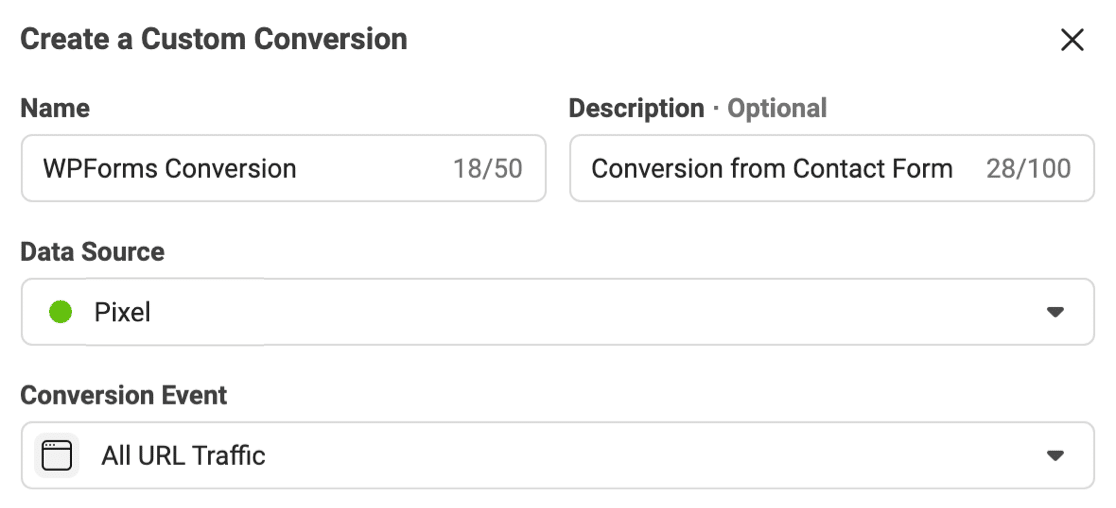
Um pouco mais abaixo, temos mais alguns campos para preencher:
- Regras - lembra do slug de página que configuramos para nossa nova página de agradecimento? Você vai querer colar isso aqui. Se preferir, você pode usar os menus suspensos para alterar a regra para URL igual e colar o URL da página inteira como uma correspondência exata. Isso ajuda a evitar problemas com várias páginas que possuem slugs semelhantes.
- Insira um valor de conversão - Essa configuração é projetada para sites de comércio eletrônico, mas há algumas situações em que é útil para formulários. Por exemplo, você pode atribuir um valor a cada conversão se quiser acompanhar as vendas em um formulário de pedido simples.
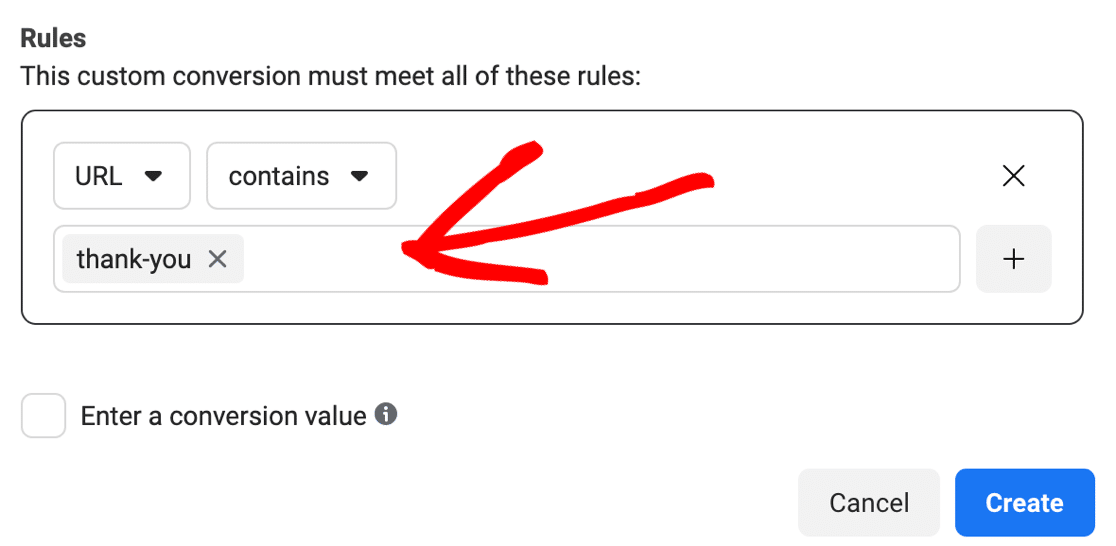
Tudo pronto? Agora clique em Criar .
Você está pronto para rastrear seus envios de formulários com seu novo Pixel do Facebook!
Vamos fazer um teste rápido. Saia do WordPress e desative todos os bloqueadores de anúncios em execução. Em seguida, preencha seu formulário e envie-o.
Você verá a conversão aparecendo no gráfico assim:
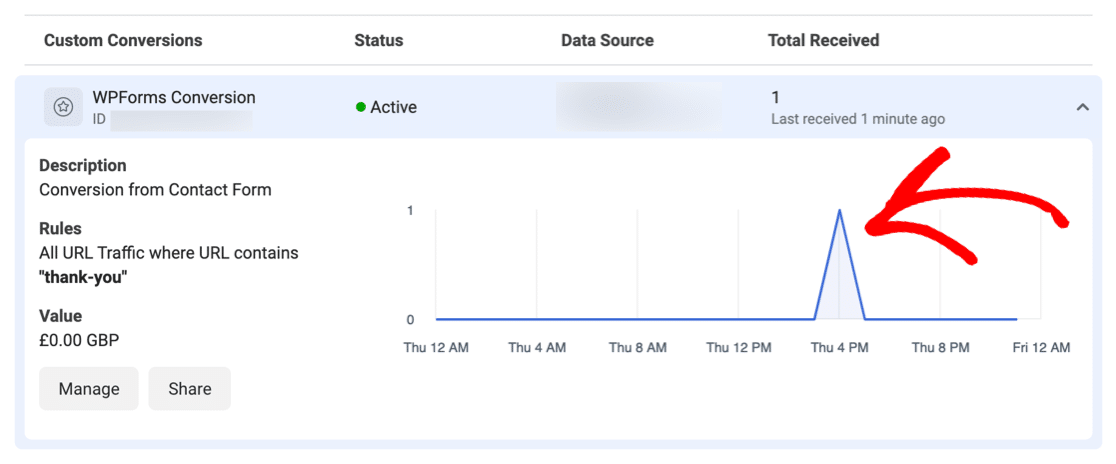
Pode levar até 30 minutos para que os dados sejam exibidos aqui, então pode ser necessário esperar um pouco antes de sua conversão aparecer.
E é isso! Você instalou com sucesso um Facebook Pixel para rastrear os envios de formulários em seu site. Agora você pode usar os dados de seus dados de rastreamento de conversão para melhorar sua segmentação de anúncios no Facebook.
Crie seu formulário de contato WordPress agora
Próxima etapa: Obtenha mais conversões de formulário
Agora que você está acompanhando as conversões de formulário com um Pixel do Facebook, você deseja gerar o máximo de conversões possível. Quanto mais conversões você rastrear, mais dados terá sobre seu público-alvo. E quanto mais leads você tiver para o seu negócio.
Se precisar de ajuda, temos algumas dicas incríveis sobre:
- Como obter mais conversões de formulário
- Como rastrear seus envios de formulários no Google Analytics
- Melhores plug-ins de mídia social para WordPress
Pronto para construir seu formulário? Comece hoje mesmo com o plug-in mais fácil de criar formulários do WordPress. O WPForms Pro inclui um modelo de formulário de contato gratuito e oferece uma garantia de reembolso de 14 dias.
Se este artigo ajudou você, siga-nos no Facebook e Twitter para mais tutoriais e guias gratuitos do WordPress.
